Biasanya, nama folder di Windows itu akan berwarna hitam atau putih tergantung dari tema yang kita gunakan. Namun mungkin kalian pernah menemukan nama folder yang teksnya berwarna biru. Pastinya bagi yang baru pertama melihatnya akan bingung kenapa warnanya jadi tidak seperti biasanya. Beberapa mungkin juga akan khawatir apakah itu karena virus atau semacamnya.
Nah sebenarnya itu bukanlah karena virus ataupun malware lho, tapi fitur tersembunyi di Windows yang jarang diketahui oleh orang-orang. Nah supaya kalian tidak bingung lagi kenapa warna nama folder jadi berubah-ubah, maka wajib simak pembahasan berikut ini. Kita akan bahas secara tuntas penyeabbnya serta bagaimana cara untuk mengembalikannya seperti semula.
Penyebab Warna Nama Folder Jadi Biru
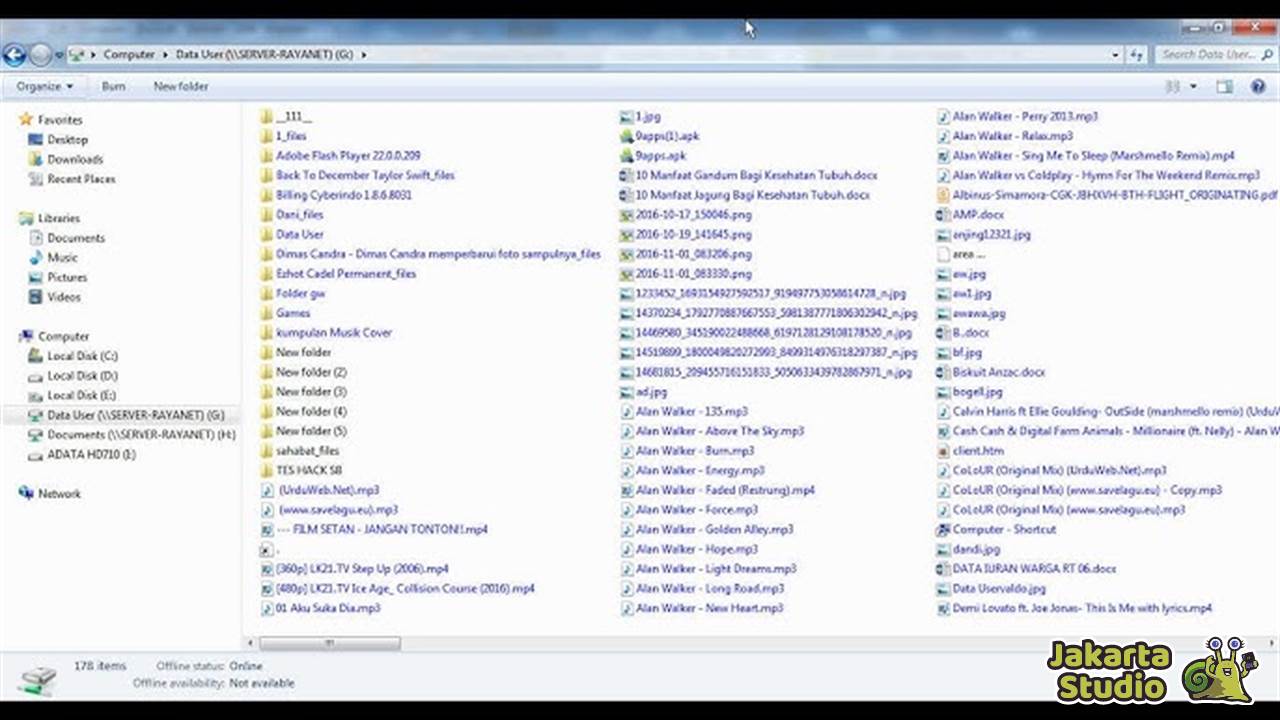
Perubahan warna nama folder menjadi biru pada Windows bisa terjadi karena banyak faktor, diantaranya pengaktifan fitur “Compress this drive to save disk space” atau “Show Encrypted or Compressed NTFS File in Color”. Fitur ini mungkin diaktifkan secara tidak sengaja saat melakukan pengaturan pada partisi hard disk atau pengaturan tampilan file manager. Apa fungsinya?
- Compress this drive to save disk space: Saat fitur ini diaktifkan, Windows akan menggunakan kompresi untuk menyimpan ruang disk. Folder yang dikompresi akan ditandai dengan warna biru untuk menunjukkan bahwa mereka telah dikompresi guna menghemat ruang.
- Show Encrypted or Compressed NTFS File in Color: Fitur ini tersedia pada Windows 8 dan 10, memungkinkan pengguna untuk menampilkan file atau folder yang dienkripsi atau dikompresi dengan warna yang berbeda dalam file manager. Jika opsi ini diaktifkan, folder yang dikompresi akan ditandai dengan warna biru.
Jadi, perubahan warna nama folder menjadi biru bukanlah tanda adanya infeksi virus atau adanya masalah serius pada PC laptop kalian. Melainkan karena fitur-fitur seperti yang sudah dijelaskan diatas. Sehingga kalian tidak perlu khawatir jika menemukan folder yang namanya berwarna biru, karena itu adalah bagian dari fitur Windows.
Cara Mengembalikan Warna Nama Folder Windows
Nah bagi kalian yang mungkin merasa tidak nyaman dengan warna nama folder tersebut, maka bisa kok mengembalikannya seperti semula dengan mudah. Berikut tutorial lengkap yang bisa kailan ikuti :
1. Nonaktifkan Compress this drive to save disk space
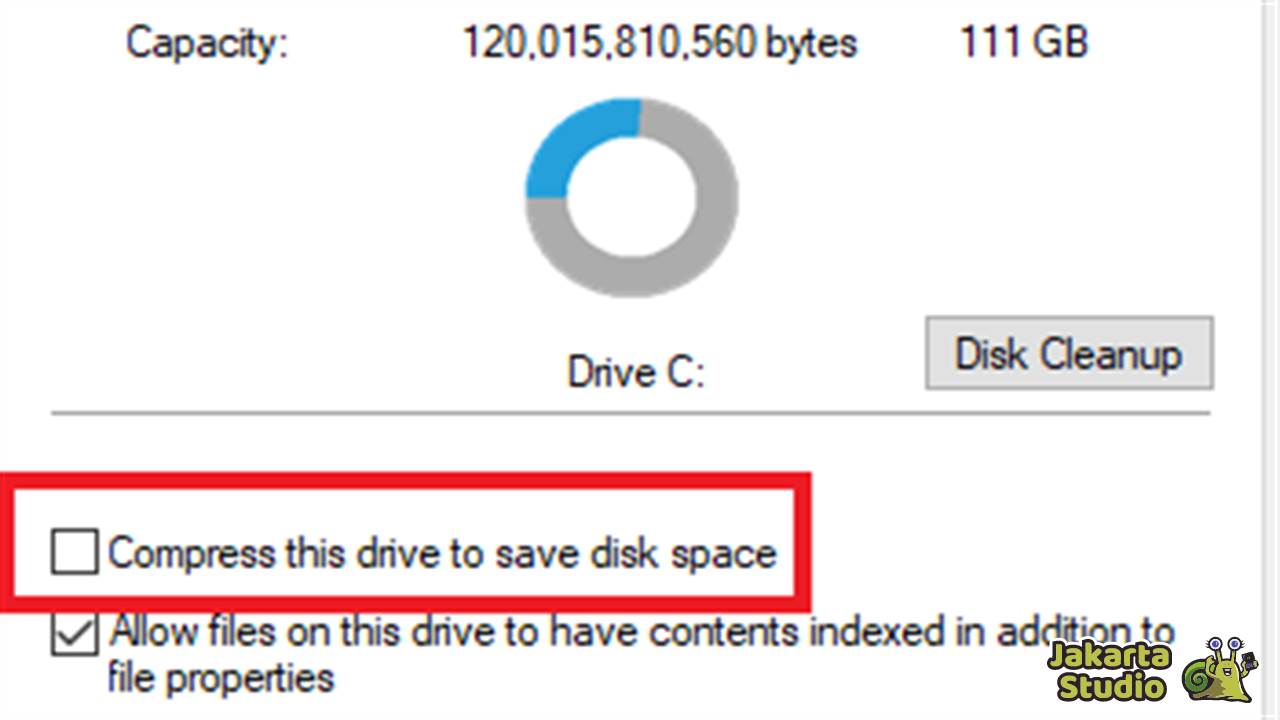
- Buka “This PC”, “My Computer”, atau “File Manager” di perangkat kalian.
- Klik kanan pada partisi hard disk yang memiliki masalah warna biru pada nama foldernya.
- Setelah itu, kalian pilih opsi “Properties”.
- Di jendela Properties, kalian pilih tab “General”.
- Hapus centang pada opsi “Compress this drive to save disk space”.
- Klik “Apply” dan kemudian “OK”. Cek apakah nama folder sudah kembali normal.
2. Nonaktifkan Show Encrypted or Compressed NTFS File in Color
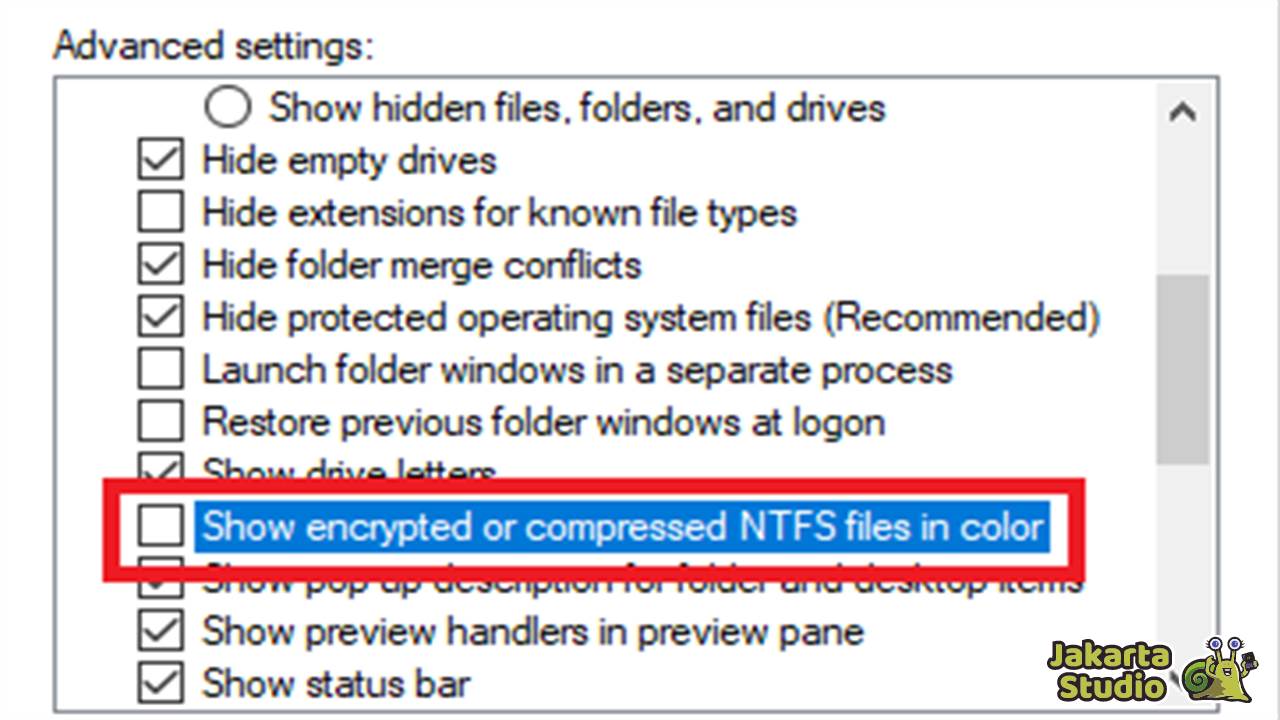
- Pastikan kalian menggunakan OS Windows 8 atau 10.
- Buka “Quick Access” dan klik kanan, lalu pilih “Options”.
- Pilih tab “View” di jendela yang muncul.
- Gulir ke bawah dan hilangkan centang pada opsi “Show Encrypted or Compressed NTFS File in Color”.
- Klik “Apply” dan kemudian “OK”, cek apakah nama folder sudah kembali seperti semua.
Kesimpulan
Jadi, perubahan warna nama folder menjadi biru pada Windows bukanlah tanda adanya infeksi virus, melainkan disebabkan oleh pengaturan atau fitur bawaan dari Windows. Dua fitur yang umumnya terkait dengan perubahan warna tersebut adalah “Compress this drive to save disk space” dan “Show Encrypted or Compressed NTFS File in Color”.
Dimana ketika 2 fitur tersebut diaktifkan, maka file atau folder yang telah dikompresi dan dienkripsi namanya akan berubah jadi biru sebagai tanda. Jadi kalian tidak usah khawatir lagi jika menemukan folder atau file yang namanya biru. Itu bukanlah karena infeksi virus, malware ataupun karena adanya kerusakan pada perangkat kalian.





